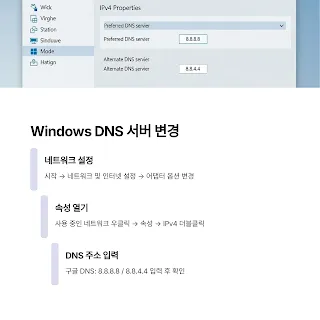인터넷이 갑자기 안 되면서 'DNS 서버가 응답하지 않습니다' 또는 '이 사이트에 연결할 수 없습니다'라는 오류 메시지를 보셨습니까? 이러한 DNS 오류는 웹사이트 접속을 방해하고 인터넷 사용을 불가능하게 만들어 큰 불편을 초래합니다.
이번 글은 DNS 오류로 인터넷 안 될 때 설정법을 찾는 분들을 위해 작성되었습니다. DNS 오류의 다양한 원인을 분석하고, DNS 캐시 초기화, DNS 서버 주소 변경(구글 DNS, 통신사 DNS), 공유기 재설정 등 운영체제별(Windows, macOS, 모바일) 단계별 자가 해결 방법을 상세히 알아보겠습니다. 이 방법들로 인터넷 접속 문제를 진단하고 해결할 수 있을 것입니다.
1. DNS 오류, 가장 먼저 이것부터 확인! (기본 점검)
DNS 오류가 발생했을 때, 가장 먼저 인터넷 연결의 기본 사항들을 점검하여 간단한 문제로 인한 것인지 확인해야 합니다. DNS 문제처럼 보이지만 실제로는 공유기, 모뎀, 케이블 등의 물리적 문제일 수 있기 때문입니다.
모뎀 및 공유기 재시작
인터넷 모뎀과 Wi-Fi 공유기의 전원 케이블을 뽑았다가 약 1분 후 다시 연결하여 재부팅합니다. 의외로 많은 인터넷 문제가 이 간단한 재시작으로 해결됩니다.
PC 또는 모바일 기기 재부팅
현재 사용 중인 컴퓨터, 노트북, 스마트폰 등을 완전히 껐다가 다시 켜봅니다. 기기 내부의 일시적인 네트워크 캐시 문제일 수 있습니다.
LAN 케이블 연결 상태 확인 (유선 연결 시)
PC와 공유기/모뎀을 연결하는 LAN 케이블이 각 포트에 단단히 꽂혀 있는지 확인합니다. 케이블이 손상되었거나 헐겁게 연결되어 있다면 새로운 케이블로 교체해 보십시오.
다른 기기에서 인터넷 접속 시도
현재 문제가 발생하는 기기 외에 다른 PC나 스마트폰에서 인터넷이 정상적으로 작동하는지 확인합니다.
다른 기기에서는 인터넷이 잘 된다면 현재 문제 기기의 설정이나 하드웨어 문제일 가능성이 높고, 다른 기기에서도 안 된다면 공유기나 모뎀, 또는 통신사 회선 문제일 가능성이 높습니다.
많은 인터넷 문제가 이 기본 점검 단계에서 해결됩니다. 만약 이 방법들로 해결되지 않는다면 다음 단계로 넘어갑니다.
2. DNS 오류 해결의 핵심 DNS 캐시 초기화 (Windows / macOS)
DNS 캐시가 손상되거나 오래된 정보를 가지고 있을 때 DNS 오류가 발생할 수 있습니다. 컴퓨터는 웹사이트 접속 시 DNS 정보를 캐시에 저장하는데, 이 정보가 잘못되면 해당 사이트에 접속하지 못하게 됩니다. 이를 초기화하는 것이 가장 기본적인 DNS 오류 해결 방법입니다.
Windows 10/11에서 DNS 캐시 초기화
명령 프롬프트 관리자 권한으로 실행
Windows 시작 버튼을 마우스 오른쪽 버튼으로 클릭하거나, 검색창에
cmd를 입력합니다.'명령 프롬프트'를 찾은 후 '관리자 권한으로 실행'을 클릭합니다. (사용자 계정 컨트롤 창이 뜨면 '예'를 클릭합니다.)
DNS 캐시 초기화 명령어 입력
명령 프롬프트 창에 다음 명령어를 입력하고
Enter키를 누릅니다.ipconfig /flushdns"DNS 확인자 캐시를 플러시했습니다."라는 메시지가 나타나면 성공적으로 초기화된 것입니다.
인터넷 접속 확인: 웹 브라우저를 열어 인터넷 접속이 정상적으로 되는지 확인합니다.
macOS에서 DNS 캐시 초기화
macOS 버전별로 명령어가 다를 수 있으나, 일반적으로 다음 명령어를 사용합니다.
터미널 실행
Finder > 응용 프로그램 > 유틸리티 > 터미널을 실행합니다. (또는Command(⌘) + Space를 눌러 Spotlight 검색창에터미널을 입력 후 실행)
DNS 캐시 초기화 명령어 입력
터미널 창에 다음 명령어를 입력하고
Enter키를 누릅니다. (관리자 비밀번호를 요구할 수 있습니다.)sudo killall -HUP mDNSResponder또는 macOS 버전에 따라
sudo dscacheutil -flushcache명령어도 사용될 수 있습니다.
인터넷 접속 확인: 웹 브라우저를 열어 인터넷 접속이 정상적으로 되는지 확인합니다.
3. DNS 서버 주소 변경: 통신사 / 공용 DNS 활용 (Windows / macOS / 모바일)
기존 DNS 서버에 문제가 있거나 응답이 느릴 때, 다른 DNS 서버로 변경하면 인터넷 접속 문제를 해결할 수 있습니다. DNS 서버는 도메인 이름을 IP 주소로 변환해주는 역할을 하므로, 서버가 불안정하면 인터넷 접속이 원활하지 않습니다.
Windows에서 DNS 서버 주소 변경
네트워크 및 인터넷 설정 진입
Windows 시작 버튼을 마우스 오른쪽 버튼으로 클릭 후
네트워크 및 인터넷설정으로 들어갑니다.어댑터 옵션 변경을 클릭합니다.
네트워크 어댑터 속성 열기
현재 사용 중인 네트워크 어댑터(유선 연결 시 '이더넷', 무선 연결 시 'Wi-Fi')에서 마우스 오른쪽 버튼을 클릭하여
속성을 선택합니다.
IPv4 속성 열기
Internet Protocol Version 4 (TCP/IPv4)를 찾아 더블클릭합니다.
DNS 서버 주소 변경
다음 DNS 서버 주소 사용을 선택합니다.기본 설정으로 권장하는 공용 DNS 주소나 통신사 DNS 주소를 입력합니다.
| 구분 | 기본 DNS 서버 | 보조 DNS 서버 |
| :----------- | :------------ | :------------ |
| 구글 DNS | 8.8.8.8 | 8.8.4.4 |
| 클라우드플레어 DNS | 1.1.1.1 | 1.0.0.1 |
| KT DNS | 168.126.63.1 | 168.126.63.2 |
| SKT DNS | 210.220.163.82 | 219.250.36.130 |
| LG U+ DNS | 164.124.101.2 | 203.248.252.2 |입력 후
확인을 클릭하여 모든 창을 닫고, 인터넷 접속을 다시 시도합니다. 보안성과 속도 측면에서 구글 DNS나 클라우드플레어 DNS를 많이 사용합니다.
macOS에서 DNS 서버 주소 변경
시스템 설정 진입
Apple 메뉴 () > 시스템 설정 (또는 시스템 환경설정)으로 이동합니다.
네트워크 설정 열기
네트워크를 클릭한 후, 현재 연결된 네트워크(Wi-Fi 또는 이더넷)를 선택합니다.
DNS 탭에서 주소 변경
세부사항...또는고급버튼을 클릭한 후DNS탭으로 이동합니다.왼쪽 하단의
+버튼을 클릭하여 새로운 DNS 서버 주소(예: 8.8.8.8)를 추가하고, 기존에 있던 DNS 주소는-버튼으로 제거합니다.확인을 클릭하여 설정을 저장하고 인터넷 접속을 다시 시도합니다.
모바일 (iOS/Android)에서 DNS 서버 주소 변경
모바일 기기의 DNS 설정은 주로 Wi-Fi 연결에 한정됩니다.
iOS (아이폰/아이패드)
설정 > Wi-Fi로 이동합니다.현재 연결된 Wi-Fi 네트워크 옆에 있는 'i' 정보 아이콘을 탭합니다.
DNS 구성을 탭하고수동을 선택합니다.서버 추가를 탭하여 원하는 DNS 서버 주소(예: 8.8.8.8)를 입력하고 기존 주소는 제거합니다.
Android (안드로이드폰/태블릿)
설정 > 네트워크 및 인터넷 > Wi-Fi로 이동합니다.현재 연결된 Wi-Fi 네트워크를 길게 누르거나, 설정 아이콘(톱니바퀴)을 탭합니다.
고급 옵션또는IP 설정을 찾아DHCP를정적또는고정으로 변경합니다.DNS 1,DNS 2항목에 원하는 DNS 서버 주소(예: 8.8.8.8, 8.8.4.4)를 입력하고 설정을 저장합니다.
4. 기타 DNS 관련 문제 및 해결 팁
위의 기본적인 해결 방법 외에도 DNS 오류를 유발할 수 있는 몇 가지 추가적인 원인과 해결 팁입니다.
프록시 설정 해제
간혹 잘못된 프록시 설정이 DNS 오류처럼 인터넷 접속을 방해할 수 있습니다.
Windows:
설정 > 네트워크 및 인터넷 > 프록시에서 '자동으로 설정 검색'을 끄고, '수동 프록시 설정'이 활성화되어 있다면 비활성화합니다.웹 브라우저: 사용 중인 웹 브라우저(크롬, 엣지 등)의 설정에서 프록시 관련 설정을 확인하고 해제합니다.
네트워크 어댑터 재설정/드라이버 업데이트
네트워크 어댑터 드라이버 문제로 DNS 확인에 오류가 발생할 수 있습니다.
장치 관리자 > 네트워크 어댑터에서 사용 중인 어댑터를 마우스 오른쪽 버튼으로 클릭 후 '디바이스 사용 안 함'을 선택했다가 다시 '디바이스 사용'을 선택하여 재설정합니다.또한, 해당 어댑터의 드라이버를 최신 버전으로 업데이트하거나, 문제가 발생했다면 이전 버전으로 롤백해 볼 수 있습니다.
공유기 초기화 또는 펌웨어 업데이트
공유기 자체의 설정 오류나 오래된 펌웨어로 인해 DNS 확인 문제가 발생할 수 있습니다.
공유기 뒷면의
Reset버튼을 길게 눌러 공장 초기화를 시도하거나, 공유기 관리자 페이지에 접속하여 최신 펌웨어로 업데이트합니다. (초기화 시 Wi-Fi 비밀번호 등 모든 설정이 초기화되므로 주의하십시오.)
VPN 사용 시 문제 해결
VPN(가상 사설망)을 사용 중이라면 VPN 서버의 DNS 문제로 인터넷 접속이 안 될 수 있습니다.
VPN을 일시적으로 비활성화한 후 인터넷 접속을 시도해 보십시오.
일부 VPN 앱은 자체 DNS 설정 옵션을 제공하기도 하므로, 해당 옵션을 확인해 볼 수 있습니다.
5. 모든 방법을 시도해도 해결이 안 될 때
위 모든 자가 해결 방법으로도 문제가 지속된다면, 통신사 회선 문제, 모뎀/공유기 등 네트워크 장비의 물리적 고장, 또는 PC 내부의 더 복잡한 하드웨어 문제일 가능성이 높습니다. 이러한 복합적인 네트워크 문제는 일반 사용자가 진단하거나 수리하기 어렵습니다.
인터넷 통신사 고객센터에 문의
사용 중인 인터넷 통신사(KT, SK브로드밴드, LG유플러스 등)의 고객센터에 연락하여 기술 지원을 요청합니다. 회선 점검이나 장비 교체 등의 도움을 받을 수 있습니다.
PC/네트워크 전문 업체 방문
PC 자체의 문제로 의심되거나 통신사에서도 해결이 어렵다면, 전문 컴퓨터 수리점이나 네트워크 전문 업체를 방문하여 정확한 진단을 받아보십시오.
섣부른 판단보다는 전문가의 도움을 받는 것이 시간과 비용을 절약할 수 있습니다.
결론
지금까지 DNS 오류로 인터넷 안 될 때 설정법에 대해 기본 점검부터 DNS 캐시 초기화, DNS 서버 주소 변경, 운영체제별 설정 방법까지 상세히 알아보았습니다. 이 가이드가 여러분의 인터넷 접속 문제를 해결하는 데 큰 도움이 되었기를 바랍니다.
대부분의 DNS 오류는 제시된 방법들을 통해 해결 가능합니다. 앞으로도 안정적인 인터넷 사용을 위해 주기적으로 네트워크 장비를 재부팅하고, 필요시 공용 DNS 서버를 활용하는 것을 권장합니다.